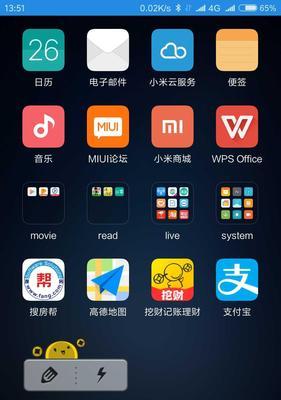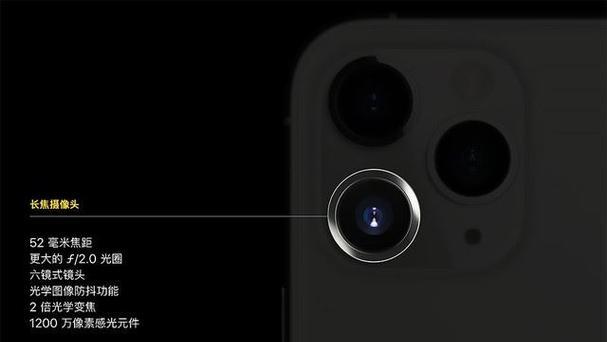如何将手机摄像头用作电脑摄像头?
在数字时代,稳定的视频通话和高质量的视频内容的制作变得越来越重要。但并不是每个人都有高端的电脑摄像头设备。幸运的是,科技的发展让我们可以利用手机摄像头来替代电脑摄像头,实现高质量的视频输入。如何将手机摄像头用作电脑摄像头呢?接下来,本文将为您提供一个详细的操作指南,并介绍在进行这一转换过程中可能遇到的常见问题,以及几个实用的技巧。
一、准备工作
在开始之前,确保您的手机和电脑都满足以下基础条件:
手机和电脑都连接到了同一个WiFi网络。
电脑上安装有支持手机摄像头输入的软件,例如使用第三方应用程序如OBSStudio、EpocCam或iVCam等。
手机上安装有相应的应用程序,以便与电脑端软件配对。
确保手机电量充足或连接充电。

二、步骤详解
步骤1:在手机上安装摄像头应用
您需要在手机上下载并安装一个能够将手机摄像头转换为电脑摄像头的应用程序。目前市场上的EpocCam、iVCam或DroidCam等都是不错的选择。请确保从官方渠道下载应用。
步骤2:安装电脑端接收软件
在电脑上,您需要安装与手机应用程序配对的电脑端软件。通常,这些程序会在您第一次启动手机应用时提供下载链接。如果未提供,您也可以单独从官方网站下载。
步骤3:进行手机和电脑端软件的配对
打开手机端应用,并启动电脑端软件。通常,手机端会自动搜索局域网内的电脑端软件,并要求输入一个确认码来完成配对。确保输入正确,开始配对过程。
步骤4:测试手机摄像头画面
配对完成后,电脑端软件应该会显示手机摄像头拍摄到的画面。此时,您可以对其效果进行简单测试,调整分辨率和帧率等设置,以确保获得最佳的视频质量。
步骤5:在电脑上使用手机摄像头
一旦测试无碍,您的电脑就可以识别手机摄像头了。您可以在需要摄像头输入的各种程序中选择这个新的摄像头设备,如视频会议软件Zoom、Skype、Teams等。

三、常见问题及解决方法
Q:手机摄像头在配对后无法在电脑端显示,怎么办?
A:首先检查Wi-Fi连接是否稳定,再尝试重新启动手机和电脑端的应用程序。确保手机摄像头没有被其他应用占用,并且手机与电脑的防火墙设置没有阻止软件运行。
Q:手机摄像头的画面延迟较大或者不稳定,有什么解决方法?
A:这可能是由于网络带宽不足或Wi-Fi信号不稳定造成的。尝试关闭其他占用网络的应用程序,或者将手机和电脑靠近Wi-Fi路由器,改善信号质量。

四、实用技巧分享
如果您的手机支持4K拍摄,记得在电脑端软件中选择相应分辨率,以获得最佳视频质量。
您可以通过手机端的应用程序来调整摄像头设置,如调整焦距、开启闪光灯等。
如果遇到软件兼容性问题,不妨寻找第三方社区或论坛,查询是否有其他用户遇到类似问题,并可能找到解决方案。
五、
通过上述步骤和技巧,将手机摄像头用作电脑摄像头不再是难题。这一方法不仅能够帮助您节约成本,还可以用来解决电脑摄像头损坏而需紧急替代的场景。记得,选择一个运行流畅且用户界面友好的手机和电脑端应用程序是实现这一功能的核心关键。
现在您知道了如何利用手机摄像头作为电脑摄像头,不仅能提升视频通话和内容创作的质量,还能在必要时刻提供有效的替代方案。希望本文能为您提供所需的帮助和信息,享受科技带来的便利吧!
版权声明:本文内容由互联网用户自发贡献,该文观点仅代表作者本人。本站仅提供信息存储空间服务,不拥有所有权,不承担相关法律责任。如发现本站有涉嫌抄袭侵权/违法违规的内容, 请发送邮件至 3561739510@qq.com 举报,一经查实,本站将立刻删除。
- 上一篇: 小米手机如何摆拍照片和视频?摆拍技巧是什么?
- 下一篇: 手机摆腿拍照如何拍得更清晰?技巧和设置介绍!
- 站长推荐
- 热门tag
- 标签列表
- 友情链接